如何在右键莱单中加入选项.docx
《如何在右键莱单中加入选项.docx》由会员分享,可在线阅读,更多相关《如何在右键莱单中加入选项.docx(14页珍藏版)》请在冰豆网上搜索。
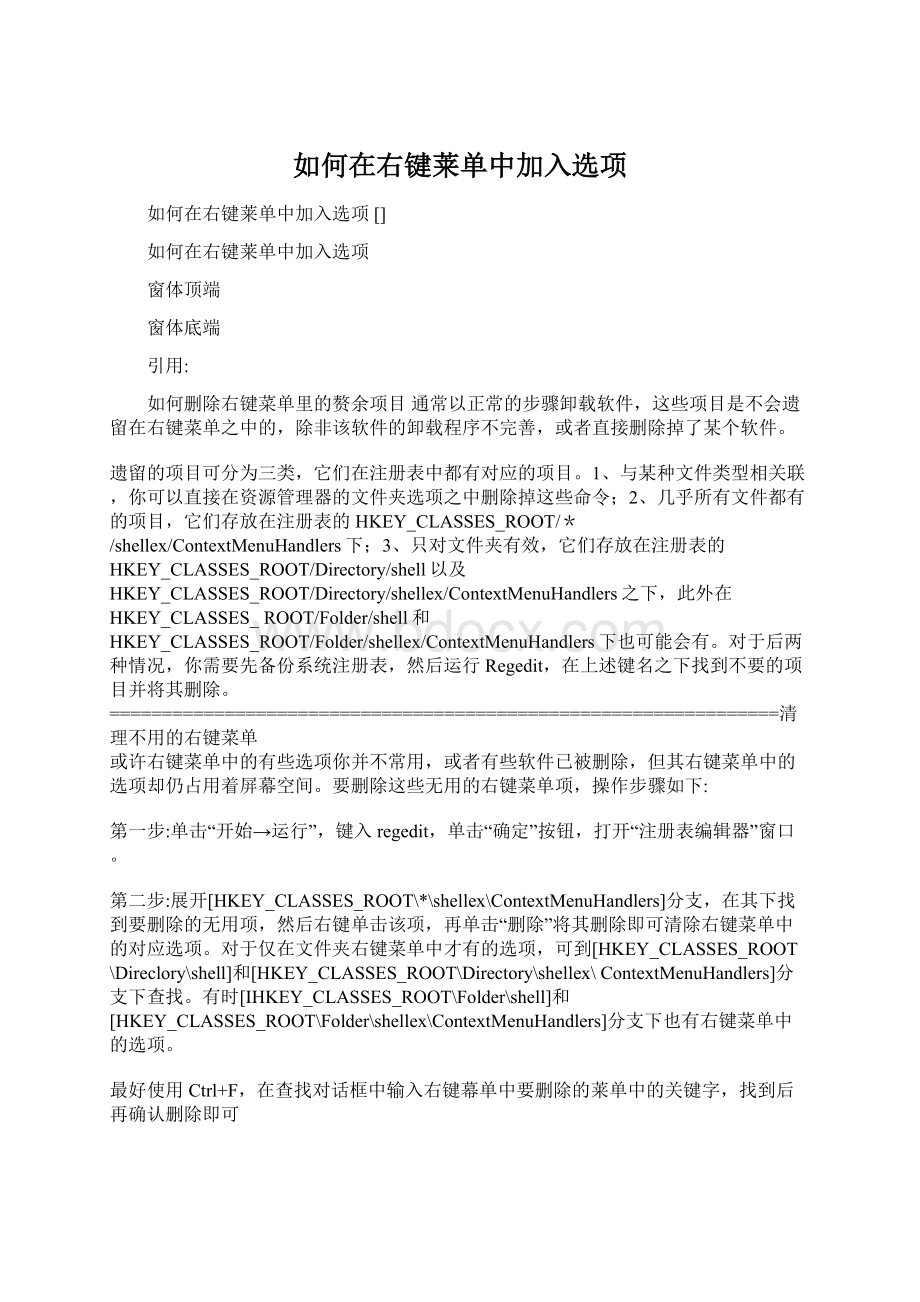
如何在右键莱单中加入选项
如何在右键莱单中加入选项[]
如何在右键莱单中加入选项
窗体顶端
窗体底端
引用:
如何删除右键菜单里的赘余项目通常以正常的步骤卸载软件,这些项目是不会遗留在右键菜单之中的,除非该软件的卸载程序不完善,或者直接删除掉了某个软件。
遗留的项目可分为三类,它们在注册表中都有对应的项目。
1、与某种文件类型相关联,你可以直接在资源管理器的文件夹选项之中删除掉这些命令;2、几乎所有文件都有的项目,它们存放在注册表的HKEY_CLASSES_ROOT/*/shellex/ContextMenuHandlers下;3、只对文件夹有效,它们存放在注册表的HKEY_CLASSES_ROOT/Directory/shell以及HKEY_CLASSES_ROOT/Directory/shellex/ContextMenuHandlers之下,此外在HKEY_CLASSES_ROOT/Folder/shell和HKEY_CLASSES_ROOT/Folder/shellex/ContextMenuHandlers下也可能会有。
对于后两种情况,你需要先备份系统注册表,然后运行Regedit,在上述键名之下找到不要的项目并将其删除。
================================================================清理不用的右键菜单
或许右键菜单中的有些选项你并不常用,或者有些软件已被删除,但其右键菜单中的选项却仍占用着屏幕空间。
要删除这些无用的右键菜单项,操作步骤如下:
第一步:
单击“开始→运行”,键入regedit,单击“确定”按钮,打开“注册表编辑器”窗口。
第二步:
展开[HKEY_CLASSES_ROOT\*\shellex\ContextMenuHandlers]分支,在其下找到要删除的无用项,然后右键单击该项,再单击“删除”将其删除即可清除右键菜单中的对应选项。
对于仅在文件夹右键菜单中才有的选项,可到[HKEY_CLASSES_ROOT\Direclory\shell]和[HKEY_CLASSES_ROOT\Directory\shellex\ContextMenuHandlers]分支下查找。
有时[IHKEY_CLASSES_ROOT\Folder\shell]和[HKEY_CLASSES_ROOT\Folder\shellex\ContextMenuHandlers]分支下也有右键菜单中的选项。
最好使用Ctrl+F,在查找对话框中输入右键幕单中要删除的莱单中的关键字,找到后再确认删除即可
打开注册表"的电脑HKEY_CLASSES_ROOT*SHELLEXCONTEXTMENUHANDLER"分支,里面都有几项,哈,就是它们了:
D打开看看,默认值都是类似于{B5EEDEE0-C06E-11CF-8C56-444553540000}的东东,晕啊@_@想想别的办法吧~~能不能不用EX,直接SHELL不行吗?
试试吧……
1、在"的电脑HKEY_CLASSES_ROOT*"下新建项SHELL;
2、在SHELL下新建项"用的程序打开这个文件";
3、在往下新建项COMMAND,并修改其默认键值为"NOTEPAD.EXE%1"。
OK,在一个文件上点一右键试试,呵呵,怎么样,多了一项"用的程序打开这个文件",点击后是用记事本打开了这个文件。
(%1表示第一个参数,即文件名)
其他的程序可以用相应的程序替换NOTEPAD.EXE即可。
打开注册表"的电脑HKEY_CLASSES_ROOT*SHELLEXCONTEXTMENUHANDLER"分支,里面都有几项,哈,就是它们了:
D打开看看,默认值都是类似于{B5EEDEE0-C06E-11CF-8C56-444553540000}的东东,晕啊@_@想想别的办法吧~~能不能不用EX,直接SHELL不行吗?
试试吧……, 1、在"的电脑HKEY_CLASSES_ROOT*"下新建项SHELL;,, 2、在SHELL下新建项"用的程序打开这个文件";, 3、在往下新建项COMMAND,并修改其默认键值为"NOTEPAD.EXE%1"。
OK,在一个文件上点一右键试试,呵呵,怎么样,多了一项"用的程序打开这个文件",点击后是用记事本打开了这个文件。
(%1表示第一个参数,即文件名),,其他的程序可以用相应的程序替换NOTEPAD.EXE即可。
,打开注册表"的电脑HKEY_CLASSES_ROOT*SHELLEXCONTEXTMENUHANDLER"分支,里面都有几项,哈,就是它们了:
D打开看看,默认值都是类似于{B5EEDEE0-C06E-11CF-8C56-444553540000}的东东,晕啊@_@想想别的办法吧~~能不能不用EX,直接SHELL不行吗?
试试吧……, 1、在"的电脑HKEY_CLASSES_ROOT*"下新建项SHELL;,, 2、在SHELL下新建项"用的程序打开这个文件";, 3、在往下新建项COMMAND,并修改其默认键值为"NOTEPAD.EXE%1"。
OK,在一个文件上点一右键试试,呵呵,怎么样,多了一项"用的程序打开这个文件",点击后是用记事本打开了这个文件。
(%1表示第一个参数,即文件名),,其他的程序可以用相应的程序替换NOTEPAD.EXE即可。
,打开注册表"的电脑HKEY_CLASSES_ROOT*SHELLEXCONTEXTMENUHANDLER"分支,里面都有几项,哈,就是它们了:
D打开看看,默认值都是类似于{B5EEDEE0-C06E-11CF-8C56-444553540000}的东东,晕啊@_@想想别的办法吧~~能不能不用EX,直接SHELL不行吗?
试试吧……, 1、在"的电脑HKEY_CLASSES_ROOT*"下新建项SHELL;,, 2、在SHELL下新建项"用的程序打开这个文件";, 3、在往下新建项COMMAND,并修改其默认键值为"NOTEPAD.EXE%1"。
OK,在一个文件上点一右键试试,呵呵,怎么样,多了一项"用的程序打开这个文件",点击后是用记事本打开了这个文件。
(%1表示第一个参数,即文件名),,其他的程序可以用相应的程序替换NOTEPAD.EXE即可。
,打开注册表"的电脑HKEY_CLASSES_ROOT*SHELLEXCONTEXTMENUHANDLER"分支,里面都有几项,哈,就是它们了:
D打开看看,默认值都是类似于{B5EEDEE0-C06E-11CF-8C56-444553540000}的东东,晕啊@_@想想别的办法吧~~能不能不用EX,直接SHELL不行吗?
试试吧……, 1、在"的电脑HKEY_CLASSES_ROOT*"下新建项SHELL;,, 2、在SHELL下新建项"用的程序打开这个文件";, 3、在往下新建项COMMAND,并修改其默认键值为"NOTEPAD.EXE%1"。
OK,在一个文件上点一右键试试,呵呵,怎么样,多了一项"用的程序打开这个文件",点击后是用记事本打开了这个文件。
(%1表示第一个参数,即文件名),,其他的程序可以用相应的程序替换NOTEPAD.EXE即可。
,打开注册表"的电脑HKEY_CLASSES_ROOT*SHELLEXCONTEXTMENUHANDLER"分支,里面都有几项,哈,就是它们了:
D打开看看,默认值都是类似于{B5EEDEE0-C06E-11CF-8C56-444553540000}的东东,晕啊@_@想想别的办法吧~~能不能不用EX,直接SHELL不行吗?
试试吧……, 1、在"的电脑HKEY_CLASSES_ROOT*"下新建项SHELL;,, 2、在SHELL下新建项"用的程序打开这个文件";, 3、在往下新建项COMMAND,并修改其默认键值为"NOTEPAD.EXE%1"。
OK,在一个文件上点一右键试试,呵呵,怎么样,多了一项"用的程序打开这个文件",点击后是用记事本打开了这个文件。
(%1表示第一个参数,即文件名),,其他的程序可以用相应的程序替换NOTEPAD.EXE即可。
,打开注册表"的电脑HKEY_CLASSES_ROOT*SHELLEXCONTEXTMENUHANDLER"分支,里面都有几项,哈,就是它们了:
D打开看看,默认值都是类似于{B5EEDEE0-C06E-11CF-8C56-444553540000}的东东,晕啊@_@想想别的办法吧~~能不能不用EX,直接SHELL不行吗?
试试吧……, 1、在"的电脑HKEY_CLASSES_ROOT*"下新建项SHELL;,, 2、在SHELL下新建项"用的程序打开这个文件";, 3、在往下新建项COMMAND,并修改其默认键值为"NOTEPAD.EXE%1"。
OK,在一个文件上点一右键试试,呵呵,怎么样,多了一项"用的程序打开这个文件",点击后是用记事本打开了这个文件。
(%1表示第一个参数,即文件名),,其他的程序可以用相应的程序替换NOTEPAD.EXE即可。
,打开注册表"的电脑HKEY_CLASSES_ROOT*SHELLEXCONTEXTMENUHANDLER"分支,里面都有几项,哈,就是它们了:
D打开看看,默认值都是类似于{B5EEDEE0-C06E-11CF-8C56-444553540000}的东东,晕啊@_@想想别的办法吧~~能不能不用EX,直接SHELL不行吗?
试试吧……, 1、在"的电脑HKEY_CLASSES_ROOT*"下新建项SHELL;,, 2、在SHELL下新建项"用的程序打开这个文件";, 3、在往下新建项COMMAND,并修改其默认键值为"NOTEPAD.EXE%1"。
OK,在一个文件上点一右键试试,呵呵,怎么样,多了一项"用的程序打开这个文件",点击后是用记事本打开了这个文件。
(%1表示第一个参数,即文件名),,其他的程序可以用相应的程序替换NOTEPAD.EXE即可。
,打开注册表"的电脑HKEY_CLASSES_ROOT*SHELLEXCONTEXTMENUHANDLER"分支,里面都有几项,哈,就是它们了:
D打开看看,默认值都是类似于{B5EEDEE0-C06E-11CF-8C56-444553540000}的东东,晕啊@_@想想别的办法吧~~能不能不用EX,直接SHELL不行吗?
试试吧……, 1、在"的电脑HKEY_CLASSES_ROOT*"下新建项SHELL;,, 2、在SHELL下新建项"用的程序打开这个文件";, 3、在往下新建项COMMAND,并修改其默认键值为"NOTEPAD.EXE%1"。
OK,在一个文件上点一右键试试,呵呵,怎么样,多了一项"用的程序打开这个文件",点击后是用记事本打开了这个文件。
(%1表示第一个参数,即文件名),,其他的程序可以用相应的程序替换NOTEPAD.EXE即可。
,打开注册表"的电脑HKEY_CLASSES_ROOT*SHELLEXCONTEXTMENUHANDLER"分支,里面都有几项,哈,就是它们了:
D打开看看,默认值都是类似于{B5EEDEE0-C06E-11CF-8C56-444553540000}的东东,晕啊@_@想想别的办法吧~~能不能不用EX,直接SHELL不行吗?
试试吧……, 1、在"的电脑HKEY_CLASSES_ROOT*"下新建项SHELL;,, 2、在SHELL下新建项"用的程序打开这个文件";, 3、在往下新建项COMMAND,并修改其默认键值为"NOTEPAD.EXE%1"。
OK,在一个文件上点一右键试试,呵呵,怎么样,多了一项"用的程序打开这个文件",点击后是用记事本打开了这个文件。
(%1表示第一个参数,即文件名),,其他的程序可以用相应的程序替换NOTEPAD.EXE即可。
,打开注册表"的电脑HKEY_CLASSES_ROOT*SHELLEXCONTEXTMENUHANDLER"分支,里面都有几项,哈,就是它们了:
D打开看看,默认值都是类似于{B5EEDEE0-C06E-11CF-8C56-444553540000}的东东,晕啊@_@想想别的办法吧~~能不能不用EX,直接SHELL不行吗?
试试吧……, 1、在"的电脑HKEY_CLASSES_ROOT*"下新建项SHELL;,, 2、在SHELL下新建项"用的程序打开这个文件";, 3、在往下新建项COMMAND,并修改其默认键值为"NOTEPAD.EXE%1"。
OK,在一个文件上点一右键试试,呵呵,怎么样,多了一项"用的程序打开这个文件",点击后是用记事本打开了这个文件。
(%1表示第一个参数,即文件名),,其他的程序可以用相应的程序替换NOTEPAD.EXE即可。
,打开注册表"的电脑HKEY_CLASSES_ROOT*SHELLEXCONTEXTMENUHANDLER"分支,里面都有几项,哈,就是它们了:
D打开看看,默认值都是类似于{B5EEDEE0-C06E-11CF-8C56-444553540000}的东东,晕啊@_@想想别的办法吧~~能不能不用EX,直接SHELL不行吗?
试试吧……, 1、在"的电脑HKEY_CLASSES_ROOT*"下新建项SHELL;,, 2、在SHELL下新建项"用的程序打开这个文件";, 3、在往下新建项COMMAND,并修改其默认键值为"NOTEPAD.EXE%1"。
OK,在一个文件上点一右键试试,呵呵,怎么样,多了一项"用的程序打开这个文件",点击后是用记事本打开了这个文件。
(%1表示第一个参数,即文件名),,其他的程序可以用相应的程序替换NOTEPAD.EXE即可。
很多Windows用户都喜欢在操作中使用右键菜单,但是由于不同文件类型所需要使用的功能菜单并不相同,而系统只提供了几种常用的右键菜单功能。
为了更好地发挥右键菜单的功效,我们还可以为不同类型的文件“量身打造”各自需要的右键菜单,下面我们就来看几个实例。
一、为“.SYS”文件的右键菜单添加“记事本”
很多朋友经常改变Config.sys系统配置或者修改别的.SYS文件,但是每次打开时有些麻烦(每次都要使用“Shift”配合来选择“打开方式”,如果选择始终用“记事本”打开.SYS文件,.SYS文件的图标便会改变,看起来有些混乱)。
所以不妨在其右键菜单中添入“记事本”。
.SYS文件在上例的“文件夹选项”中无法找到,需要在注册表中进行修改。
启动注册表编辑器,进入HKEY_CLASSES_ROOT\SYSFile\Shell主键,为Shell新建一主键“记事本”。
再为“记事本”创建主键Command,然后为“默认”输入新键值“C:
\Windows\Notepad.exe%1”(视自己的路径输入)。
完成后再单击.SYS文件的右键菜单便多了“记事本”一项。
二、为“.TXT”文件的右键菜单添加“写字板”
方法一:
使用文件夹选项巧妙修改
在“资源管理器”(或“我的电脑”)中单击“查看”菜单中的“文件夹选项”,然后选择“文件类型”,在所列文件类型中选中“.TXT文件”(文本文档),如图1:
图1
接着再选择“编辑”,然后新建一“操作”,输入名称“写字板”,在将用于执行操作的程序“C:
\Windows\Write.exe”输入,在确定后回到“资源管理器”中,在.TXT文件上点出右键菜单,就会发现多了一项“写字板”,也可将“写字板”设为默认的打开方式。
如图2:
图2
方法二:
修改注册表
你也可以通过修改注册表达到以上目的。
启动注册表编辑器。
打开HKEY_CLASSES_ROOT\TXTFile\Shell子键分支,为Shell主键新建一主键“写字板”,再为“写字板”创建Command主键。
最后为Command主键的“默认”输入新键值“C:
\Windows\Write.exe”(如图3),关闭注册表编辑器即可。
点击查看原始尺寸
图3
三、为“.DAT”文件的右键菜单添加“播放”
要在以“.dat”为后缀名的影碟文件的右键菜单中增加“播放”选项,也需要修改注册表,增加方法如下:
启动注册表编辑器。
在注册表HKET_CLASSES_ROOT主键中找不到datfile子键。
为了给.dat文件的右键菜单加一“播放”项(比如用“超级解霸”播放),我们可以在HKEY_CLASSES_ROOT子键分支下找到“.dat”主键。
为其“默认”输入键值“datfile”。
在HKEY_CLASSES_ROOT子键中新建主键datfile及次级键Shell。
由于并不是所有的.dat文件均是影碟文件,为了不使“播放”成为.dat文件的默认打开方式,可先在Shell下建一主键Open及次级键Command,但不输入任何键值。
再在Shell中建立主键“播放”及次级键Command,再为Command输入“默认”键值“D:
\Shtvcd\Mmxvcd.exe”(这是超级解霸的完整路径)即可。
如图4:
点击查看原始尺寸
图4
四、为鼠标右键菜单“减肥”
随着电脑中安装软件的不断地增多,鼠标右键菜单也越来越“臃肿不堪”。
这样,本来以快捷为目的设计的鼠标右键菜单使用起来反而很麻烦,怎么办?
给右键菜单“减肥”是个好办法!
下面是两则不错的“减肥”妙方。
1:
把右键菜单折叠成多级菜单
安装WinRAR后,就有数个项目会附加到标准文件和文件夹的右键菜单中。
以下设置能够将WinRAR右键菜单全部项目压缩到WinRAR子菜单的二级菜单中:
在WinRAR主窗口,单击“选项→设置”,在打开的“设置”对话框中,单击“综合”选项卡,选中“层叠右键关联菜单”复选框(如图5),单击“确定”按钮。
点击查看原始尺寸
图5
如果你的电脑右键菜单还有其他软件的多个选项,想办法将它们折叠成多级菜单吧!
2:
清理不用的右键菜单
或许右键菜单中的有些选项你并不常用,或者有些软件已被删除,但其右键菜单中的选项却仍占用着屏幕空间。
要删除这些无用的右键菜单项,操作步骤如下:
第一步:
单击“开始→运行”,键入regedit,单击“确定”按钮,打开“注册表编辑器”窗口。
第二步:
展开[HKEY_CLASSES_ROOT\*\shellex\ContextMenuHandlers]分支,在其下找到要删除的无用项,然后右键单击该项,再单击“删除”将其删除即可清除右键菜单中的对应选项。
对于仅在文件夹右键菜单中才有的选项,可到[HKEY_CLASSES_ROOT\Direclory\shell]和[HKEY_CLASSES_ROOT\Directory\shellex\ContextMenuHandlers]分支下查找。
有时[IHKEY_CLASSES_ROOT\Folder\shell]和[HKEY_CLASSES_ROOT\Folder\shellex\ContextMenuHandlers]分支下也有右键菜单中的选项。
最好使用Ctrl+F,在查找对话框中输入右键幕单中要删除的莱单中的关键字,找到后再确认删除即可。
怎么样,经过以上操作,右键菜单清爽多了吧!
五、在右键菜单中添加磁盘碎片整理程序
随着电脑使用时间的增加,磁盘碎片的数量也会与日俱增,磁盘碎片多了会影响到硬盘的读、写速度,引起簇的连接错误。
这就会极大的影响了Windows的系统效率,而且磁盘碎片的存在会导致磁头会频繁移动读取文件,这会加速硬盘的损耗减少它的寿命,所以经常对磁盘碎片进行整理是很有必要的。
Windows中附带的“磁盘碎片整理程序”就是整理文件碎片的好工具,大家都是通过在Windows中单击“开始”→“所有程序”→“附件”→“系统工具”→“磁盘碎片整理程序”来使用该软件。
但这样的启动操作需要多次单击才能完成,非常麻烦,如果能将“磁盘碎片整理程序”添加到鼠标右键中就会省事多了!
打开“记事本”,键入如下内容:
[Version]
signature="$WindowsNT$"
[DefaultInstall]
AddReg=Defrag
[Defrag]
HKCR,"Drive\Shell\Defrag\command",,,"defrag.exe%1"
然后在“文件”菜单中单击“另存为”命令,将该文件命名为defrag.inf保存即可。
注意,该文件在Windows2000/XP/2003下可以直接使用,但是如果你的操作系统为Windows95/98/Me,则请你将上面的第二行内容:
signature="$WindowsNT$"改为signature="$CHICAGO$",其他内容不用改。
另外,在此INF文件中,各小节之间必须空一行,而且在文件中必须使用英文半角标点符号,切记!
找到刚刚创建的defrag.inf文件,用鼠标右键单击它,在弹出的快捷菜单中选择“安装”命令单击之即可。
接下来让我们检验一下效果。
在“我的电脑”或“Windows资源管理器”中,右键单击你要进行磁盘碎片整理的磁盘,在弹出的快捷